Um den Assistenten Editier-Layer/Tabelle erstellen nutzen zu können, ist sowohl ein Layer/eine Tabelle, der/die sich zum Editieren eignet, als auch das aktivierte Werkzeug Editieren nötig.
Nachfolgend finden Sie detaillierte Informationen über jeden Schritt im Assistenten.
Hinweis: Bevor Sie den Assistenten starten stellen Sie sicher, dass die Layer/Tabellen die Als Editier-Layer/Tabellen konfiguriert werden sollen in der WebOffice 10.7 SP1 Projektkonfiguration referenziert sind. Bei Zweifel verwenden Sie die Themen-Validierung um sicherzugehen ob die betreffenden Layer/Tabellen im Projekt existieren oder nicht.
Starten des Assistenten:
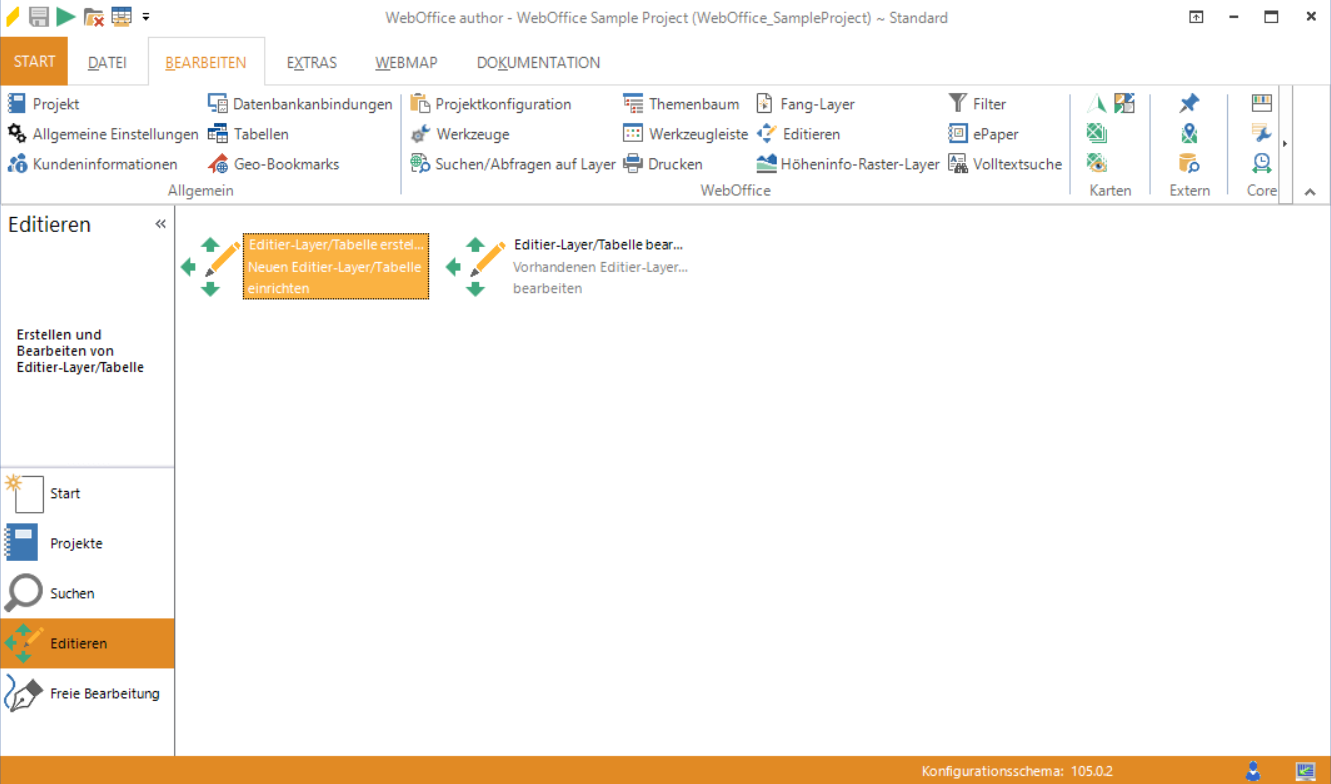
Starten des Assistenten "Editier-Layer/Tabelle erstellen"
Schritt 1: Service-Typen
Vor der Auswahl des Service ist es wichtig zu definieren, ob der Editierlayer auf einem Kartendienst oder auf einem Feature-Service basieren soll.
Hinweis: Bei der Verwendung eines Layers aus einem ArcGIS Server Feature-Service müssen beide Dienste - Kartenservice und Feature-Service - selbst in der Kartensammlung hinterlegt sein.
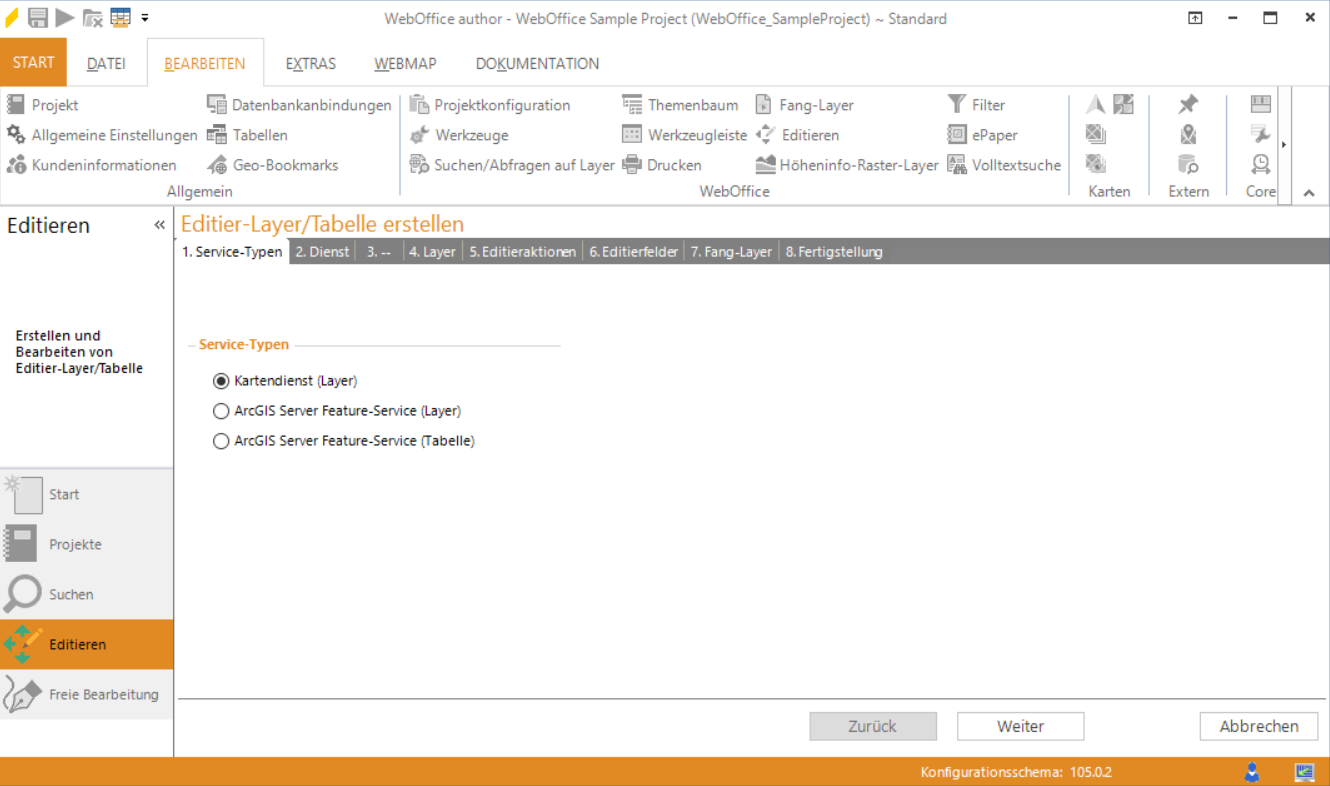
Assistent "Editier-Layer/Tabelle erstellen" - Auswahl des Kartendiensttypes
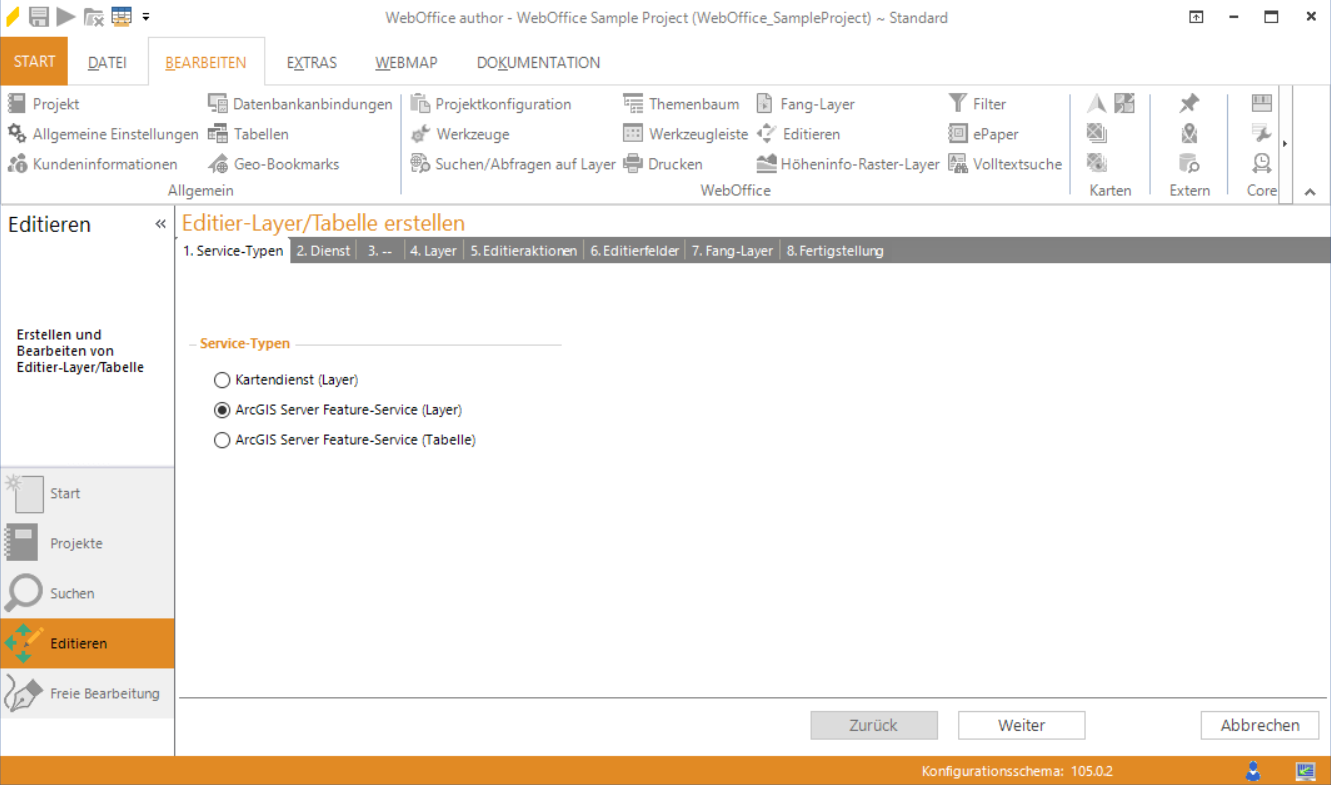
Assistent "Editier-Layer/Tabelle erstellen" - Auswahl des ArcGIS Server Feature-Service (Layer)-Typs
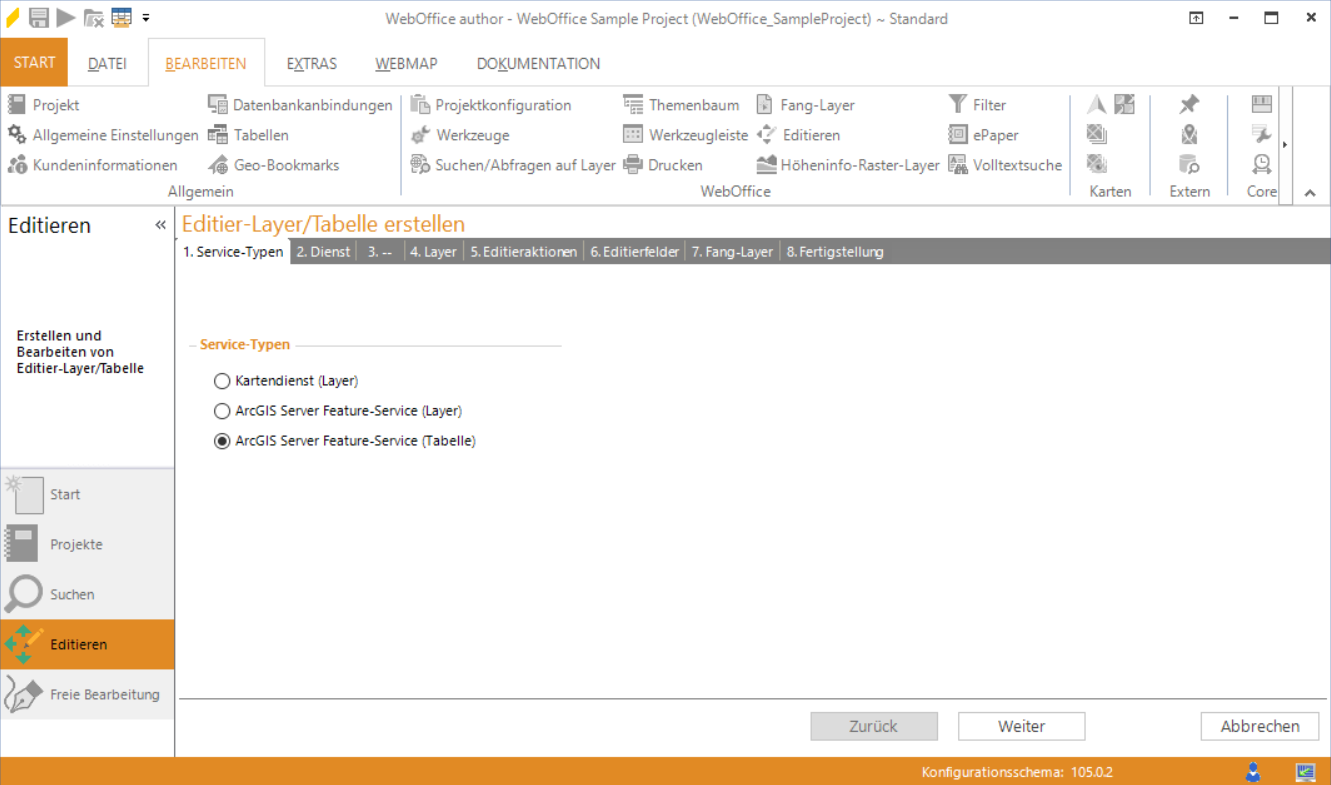
Assistent "Editier-Layer/Tabelle erstellen" - Auswahl des ArcGIS Server Feature-Service (Tabelle)-Typs
Schritt 2: Dienst
In diesem Schritt wird jener Kartendienst ausgewählt, von dem ein Layer oder eine Tabelle als Editier-Layer/Tabelle eingerichtet werden soll. Dazu ist es notwendig einen bereits bestehenden ArcGIS-Server Account zu markieren, bevor durch einen Klick auf den Button Services abrufen alle verfügbaren Kartendienste angezeigt werden. Wählen Sie dann den entsprechenden Kartendienst aus.
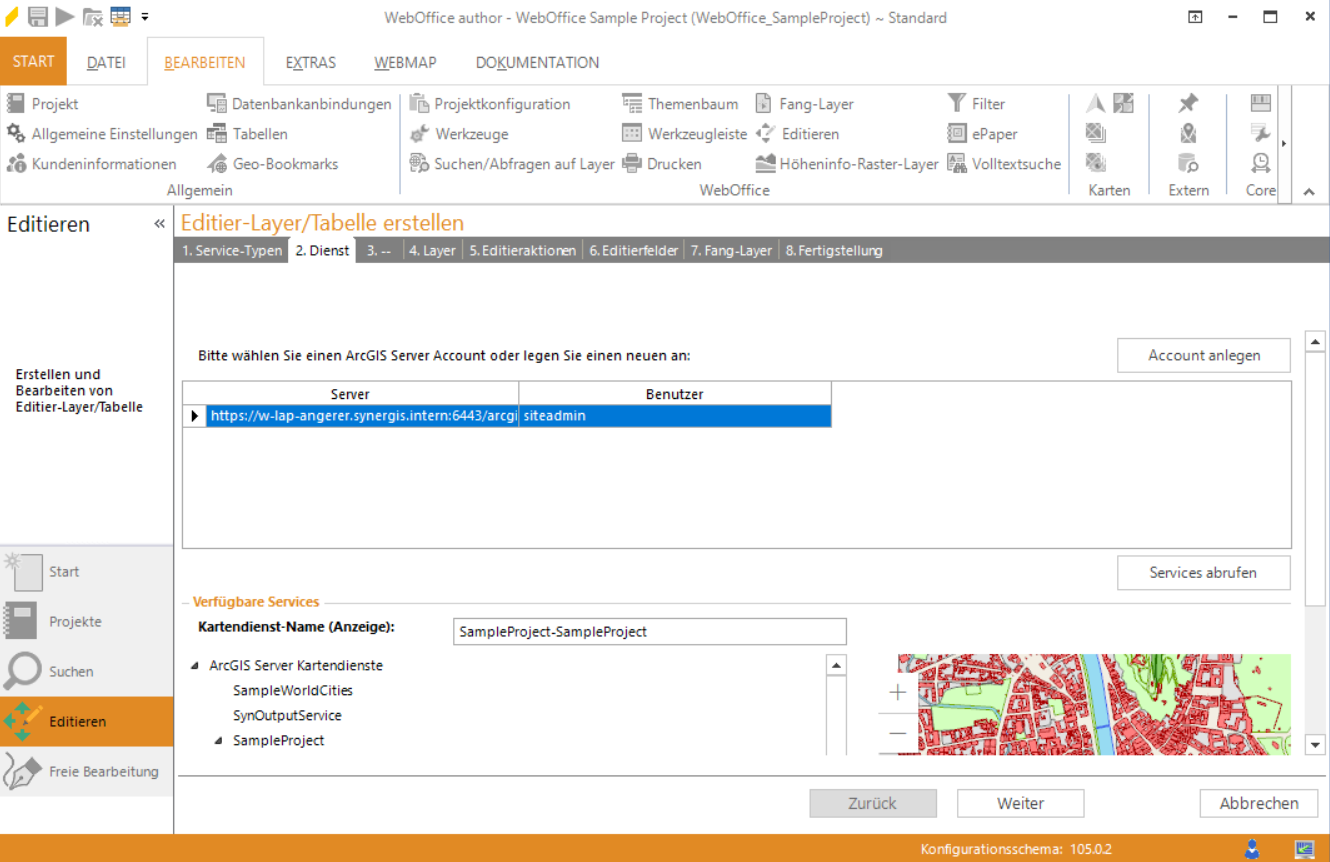
Assistent "Editier-Layer/Tabelle erstellen" - Kartendienst auswählen
Schritt 3: Map Service (optional)
Schritt 3 ist nur relevant wenn ein/eine Feature Service basierte/r Editier-Layer/Tabelle erstellt werden soll. WebOffice author erkennt automatisch den Kartendienst, der mit dem Feature Service kompatibel ist, der in Schritt 2 ausgewählt wurde. Klicken Sie auf "Ja", um das Map Service für den/die Editier-Layer/Tabelle zu verwenden.
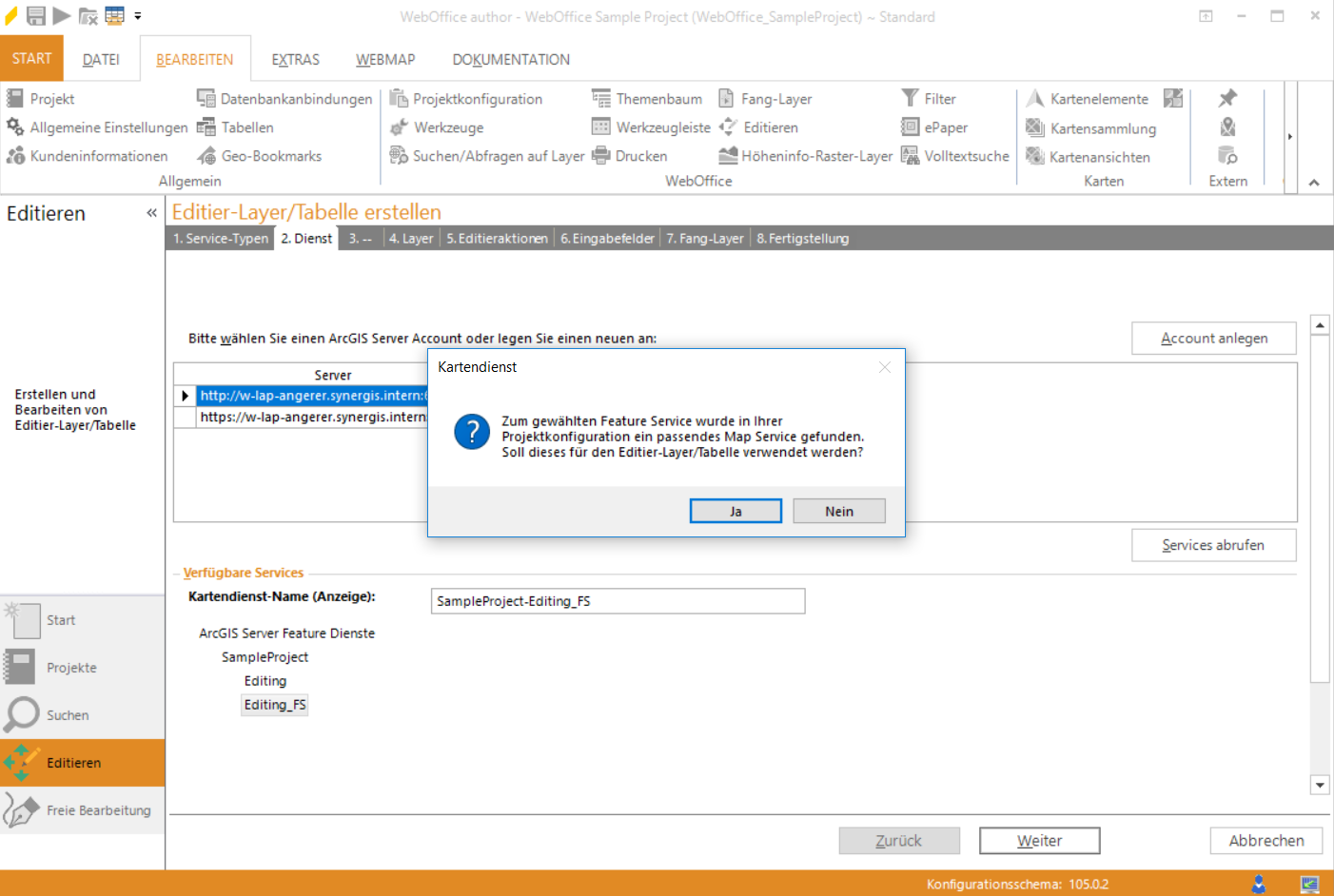
Schritt 4: Layer
Nach der Auwahl eines gültigen Map-/Feature Services enhält die Liste der Layer/Tabellen alle Layer/Tabellen dieses Layers. Wählen Sie den Layer oder die Tabelle, in dem/der editiert werden soll aus.
Hinweis: Der selektierte Layer oder die selektierte Tabelle muss Daten aus einer SDE verwenden um den Layer oder die Tabelle als Editier-Layer/Tabelle verwenden zu können.
Hinweis: Der selektierte Layer muss in der WebOffice 10.7 SP1 Projektkonfiguration existieren. Verwenden Sie die Themen-Validierung wenn das nicht der Fall ist.
Danach können folgenden Einstellungen getroffen werden:
•Alias-Namen für die Anzeige des Layer-Namens in der Benutzeroberfläche
•Bearbeitungsart um festzulegen ob nur Attribute, nur die Geometrie oder beides (Standardeinstellung) bearbeitet werden soll
•Kennung für externen Aufruf um den Layer über einen URL Aufruf editieren zu können (siehe dazu Kapitel WebOffice URL Call Schnittstelle).
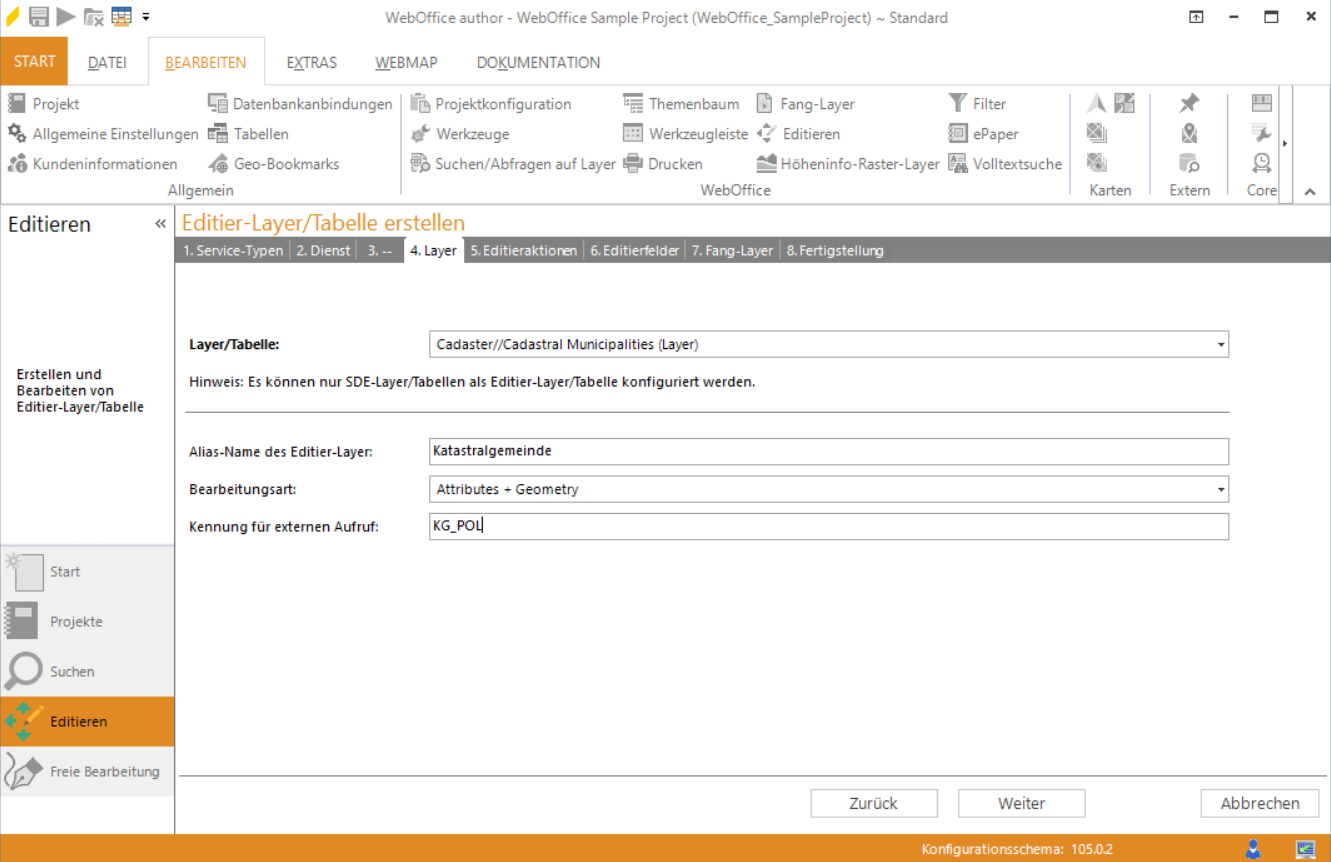
Assistent "Editier-Layer/Tabelle erstellen" - Layer auswählen
Klicken Sie Weiter.
Schritt 5: Editieraktion
Definieren Sie die Editieraktionen, die Sie auf den Layer/die Tabelle im WebOffice 10.7 SP1 Client ausführen möchten indem Sie die jeweiligen Checkboxen aktivieren.
Optional können Sie die standardmäßig eingestellte Editieraktion durch Drücken des Buttons Standard-Editieraktion definieren. Dabei muss die Zeile mit der gewünschten Editieraktion ausgewählt sein.
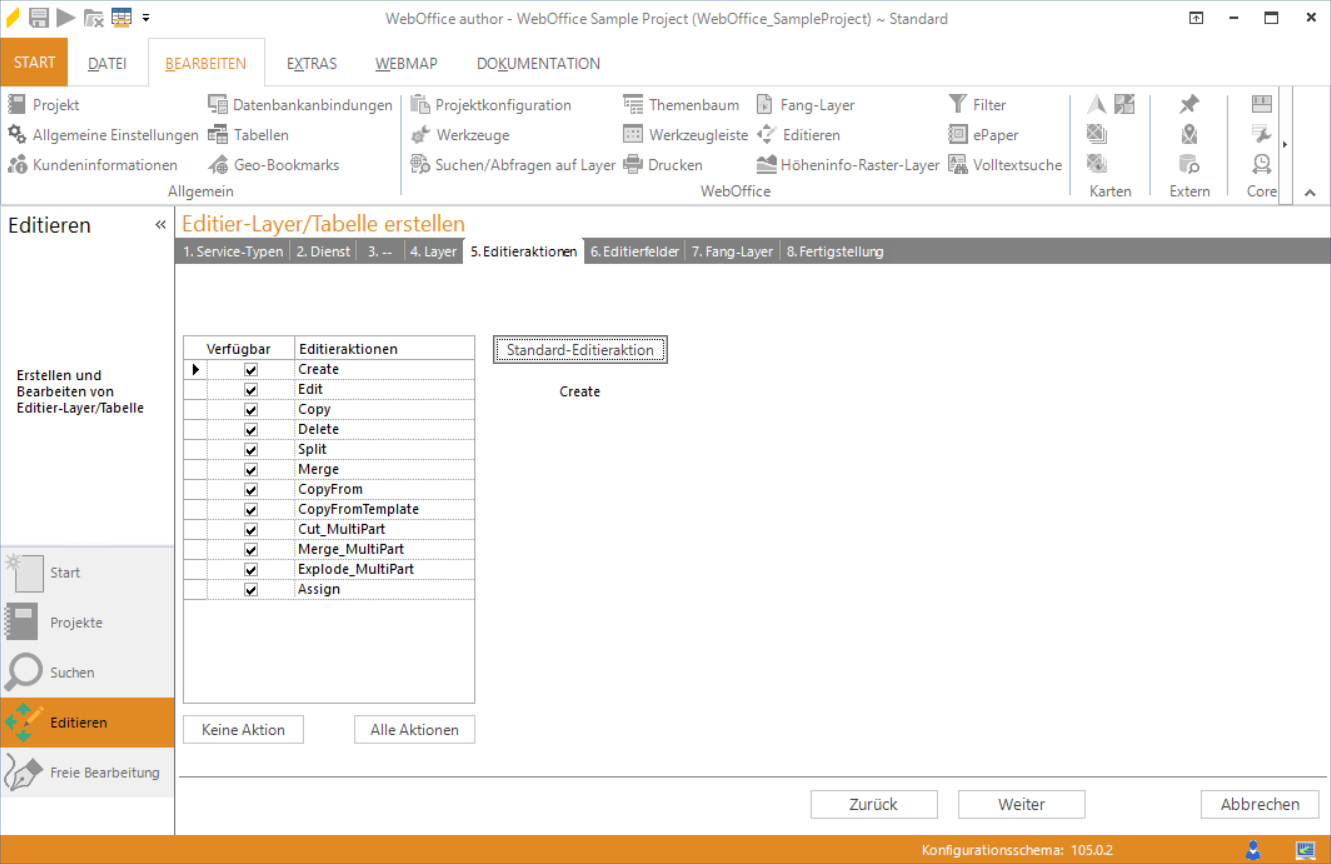
Assistent "Editierlayer erstellen" - Editieraktion auswählen
Klicken Sie Weiter.
Schritt 6: Editierfelder
Wählen Sie die Felder aus, die für das Editieren verwendet werden sollen und legen Sie fest, wie sie im Formular des Bearbeitungswerkzeuges erscheinen sollen. In der nachfolgenden Tabelle finden Sie Details zu den spezifischen Parametern, die eingestellt werden können.
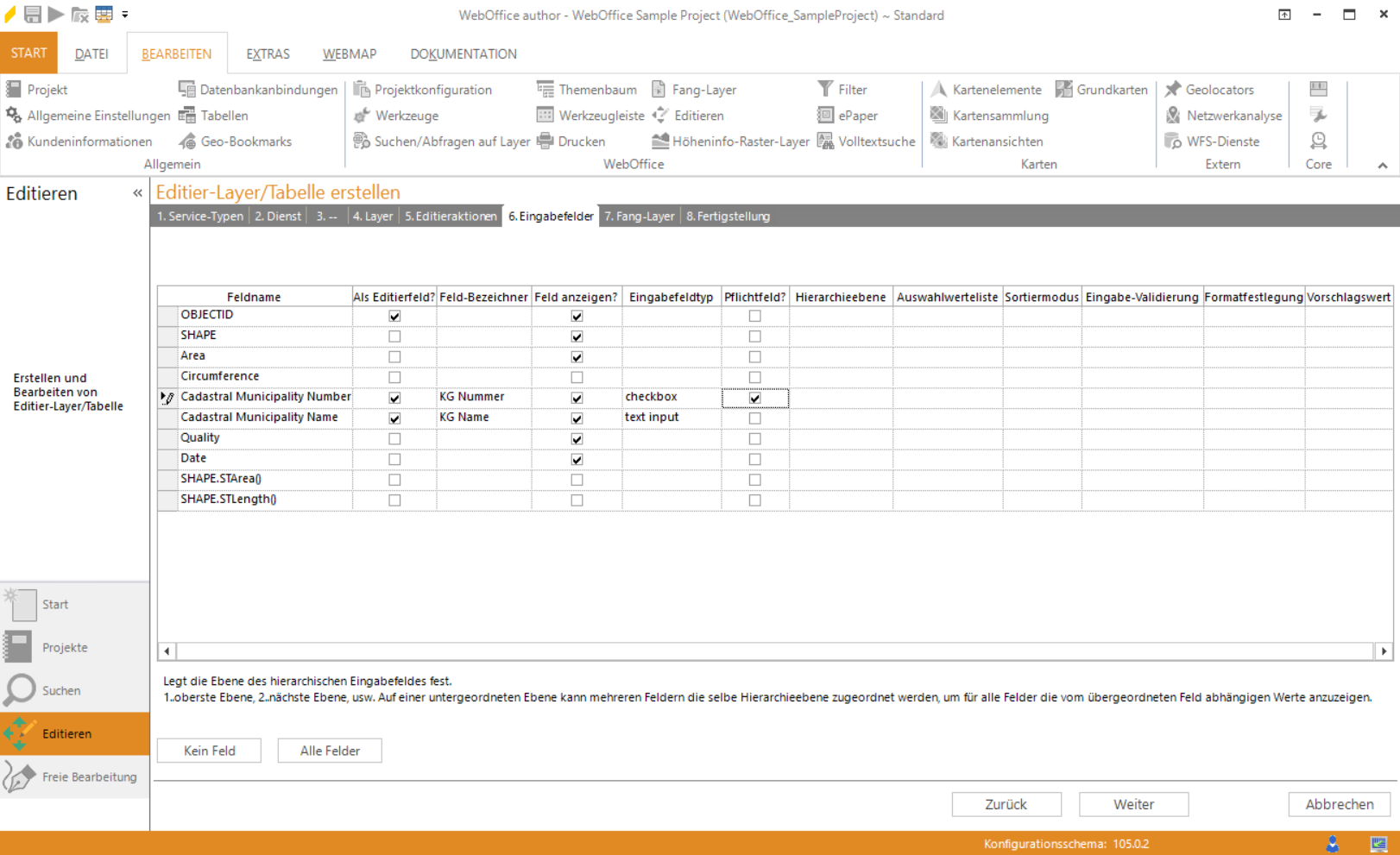
Assistent "Editier-Layer/Tabelle erstellen" - Editierfelder auswählen
Parameter |
Beschreibung |
Feldname |
Feldname |
Als Editierfeld? |
Gibt an, ob dieses Attributfeld im Editierformular zur Verfügung steht. |
Feld-Bezeichner |
Feldname der im Attributformular verwendet wird |
Feld anzeigen? |
Wählen Sie "Ja" wenn das Feld im Editierformular angezeigt werden soll, "Nein", wenn das Feld im Editierformular des WebOffice 10.7 SP1 Clients nicht sichtbar sein soll (dies kann nützlich sein, wenn Sie das Feld z.B. an eine integrierte externe Webanwendung übergeben möchten - siehe Kapitel Integrierte Editierapplikation für mehr Details) |
Legt fest, von welchem Typ das Eingabefeld im Attributformular ist: •text input •multiline text input •value list •checkbox •slider •file name •file path •file upload Im folgenden Abschnitt finden Sie Informationen zu den einzelnen Eingabefeldtypen. Note: WebOffice flex (Flash) unterstützt derzeit nur die EIngabefeldtypen "text input" und "value list"
Text Input Stellt ein normales Textfeld ur Verfügung, in das der Benutzer einen Wert eingeben kann. Hinweis: Attributfelder mit Bereichsdomäne werden durch die "Texteingabe" unterstützt. Bereichsdomäne wird nur für Werte validiert, die 1) zu einem Feld gehören, das mit einer Bereichsdomäne verbunden ist. 2) zu einem editierbaren Feld gehören 3) während eines Erstellungs- oder Bearbeitungsprozesses bearbeitet wurden. •In ArcMap kann einem Feature ein ungültiger Wert zugewiesen werden, wenn keine Featurevalidierung durchgeführt wird. WebOffice 10.7 SP1 zeigt keine Warnmeldung an, wenn andere Attribute (z.B. der Name des Merkmals) als das Attributfeld mit Domänenbereich bearbeitet werden. •Der Domänenbereich eines Feldes ist abhängig von Subtypen eines anderen Feldes (z.B. hat eine Merkmalsklasse "Straßen" ein Attribut "speed_limit", wobei der Domänenbereich von den Subtypen eines anderen Feldes "road_type" (Autobahn, Hauptstraße, Straße) abhängt). WebOffice 10.7 SP1 zeigt keine Warnmeldung an, wenn nur das Attributfeld mit den Subtypen geändert wird, obwohl der Wert des Feldes, das sich auf den Subtyp bezieht, möglicherweise nicht mehr im Domänenbereich des neuen Subtyps liegt.
Multiline Text Input Stellt ein Textfeld zur Verfügung, in das der Benutzer mehrere Zeilen eingeben kann.
Value List Bietet eine Dropdown-Liste mit Werten, die auf drei verschiedene Arten gewonnen werden können (die zuerst aufgelistete Auswahl überschreibt eine danach aufgelistete Auswahl): •Konfigurieren einer Liste von Lookup-Definitionen für ein Eingabefeld •Esri-Domänen/Subtypen aus einer Feature-Klasse oder einer Domäne aus einem Subtyp verwenden (Bitte beachten Sie bei Esri-Domänen auf Subtypes die Hierarchieebene der Editierfelder, die aus Domänen und Subtypen abgeleitet sind. Stellen Sie sicher, dass das Feld für die Domäne eine niedrigere Ebene hat. •Dropdown-Listenwerte manuell im Eingabefeld konfigurieren Hinweis: Es ist jedoch möglich, die verfügbaren Lookup-Werte einzuschränken, indem Sie bestimmte vorhandene Feldwerte in den Editierfeldparameter Auswahlwerteliste eingeben. Im Editierformular werden nur Lookups für die angegebenen Werte angezeigt. Beachten Sie, dass diese Funktionalität nur bei der Verwendung von Lookups funktioniert, nicht aber bei der Verwendung von Subtypen/Domänen.
Checkbox Die Option checkbox speichert ganzzahlige Werte (0=nicht markiert oder 1=markiert) in das Attributfeld.
Slider Verwenden Sie den Slider (Schieberegler) für numerische Werte, insbesondere für Rotationsfelder. Hinweis: Der Slider (Schieberegler) wird nur vom WebOffice html Client unterstützt, alle anderen Clients ersetzen ihn durch ein normales Texteingabefeld. Wenn Sie einen Schieberegler verwenden, achten Sie darauf, den Parameter Formatfestlegung richtig zu konfigurieren.
File Name, File Path, File Upload Aktiviert eine Datei-Dialog-Schaltfläche im Client, um die Eingabe von Dateiinformationen zu unterstützen. Alle drei Optionen erfordern ein Attributfeld vom Typ Text (String) mit ausreichender Feldlänge. •Dateiname: nur der Dateiname wird in das Feld gespeichert. •Dateipfad: der gesamte Pfad wird gespeichert Wichtig: Die Option "Dateipfad" im MS Internet Explorer sendet die gesamte Pfadinformation an den Server, alle anderen Browser senden nur den Dateinamen. •Datei-Upload: Der Dateiname wird zusammen mit einem Zeitstempel im Feld gespeichert. Verwenden Sie diese Option, um eine Datei in einen bestimmten Pfad hochzuladen, der in den Einstellungen für Datei hochladen konfiguriert ist.
Hinweis: Siehe auch Kapitel Attribute editieren für Details zu den Eingabefeldtypen im WebOffice html Client. |
|
Gibt an, ob das Eingabefeld obligatorisch ist und daher das Füllen des Feldes mit einem korrekten Wert die Voraussetzung für das Abschicken der Bearbeitungstransaktion ist. |
|
Gibt die hierarchische Ebene des Editierfeldes an, d.h. 1...oberste Ebene, 2...nächste Ebene darunter, etc. Hinweis: Wenn auf einer bestimmten hierarchischen Eingabefeld-Ebene die maximale Anzahl der Listenwerte überschritten wird, werden alle Eingabefelder, die hierarchisch von dieser Liste abhängen, grau dargestellt. Sie können entweder die maximale Anzahl der Listenwerte erhöhen oder die Funktionalität der Hierarchieebene für das Eingabefeld überhaupt nicht nutzen. Hinweis: Beachten Sie die Verwendung von Hierarchieebenen bei der Arbeit mit Esri-Domänen auf Subtypes. Wenn eine Domäne auf einem Subtyp konfiguriert ist (z.B. Subtyp Farbe grün, Domänen Farbton hellgrün, dunkelgrün), benötigt die Feld Farbe die Hierarchiestufe 1 und der Feld Farbton die Hierarchiestufe 2. Das Feld mit der Hierarchiestufe 1 muss als Pflichtfeld konfiguriert sein. In diesem Fall wird das Feld mit der Hierarchiestufe 2 keine nutzlose Listbox liefern, wenn im ersten Feld zuvor keine Merkmale ausgewählt wurden. |
|
Stellen Sie erlaubte Listenwerte zusammen indem Sie das Symbol "|" zur Trennung der Werte verwenden. Hinweis: Spezifizierte Werte müssen mit dem Datentyp des Feldes konsistent sein, d.h. wenn Ihr Feld vom Typ "long integer" ist, können Sie keine Dropdown-Listenwerte "a|b|c" definieren. Hinweis: Wenn Lookups für dieses Editierfeld verwendet werden, können die Werte der Dropdown-Liste begrenzt werden. Verwenden Sie die Lookup-ID, um eine Werteliste zu definieren. Wenn ein Wert in der Lookup-Tabelle nicht gefunden werden kann, wird er im Client nicht angezeigt. Hinweis: Wenn für das Feld eine Esri-Domäne oder ein Subtyp definiert ist, wird dieser Konfigurationsparameter ignoriert. |
|
Sortiermodus |
Sortierung nach Feldtyp "fieldtype" oder "alphanumeric" (nur für Stringfelder, besonders nützlich für Hausnummern und andere alphanumerische Werte). |
Eingabe-Validierung |
Gibt den Typ der Eingabewertprüfung an, wenn der "Eingabefeldtyp" "text input" ist. •URL (URL im Format http://myDomain.xxx/mySite muss eingegeben werden •filename (ein filename (Dateiname) im Format xxxx.xyz muss eingegeben werden. Bestimmte Sonderzeichen sind nicht erlaubt) •email (eine e-Mail Adresse im Format xy@ab.cd muss eingegeben werden) •format (der eingegebene String muss der konfigurierten "Formatfestlegung" entsprechen) |
Sie können einen Formatierungsstring für die Benutzereingabe angeben: "\n" für Nummer "\c" für Zeichen, z.B. "\n\n\n\n\n" könnte eine vierstellige Postleitzahl sein. Hinweis: Ein leerer Eintrag bedeutet keine Formatprüfung. Administratoren sollten ihre Benutzer über das Format informieren, indem sie einen Feldalias mit einem Beispiel setzen. Mit WebOffice 10.7 SP1 wird das angegebene Format im Client nicht mehr angezeigt. Hinweis: Bei Verwendung des Eingabefeldtyps "slider" sollte dieser Parameter folgendermaßen definiert werden: "Minimalwert|Maximalwert|Intervall|Kartenvorschau (true, false)|Rotationsstil (arithmetisch[Default], geographisch)|zusätzlicher Hilfshub (true, false[Default])". Beispiel: "0|360|10|true|geographic|true" liefert einen Schieberegler von 0 bis 360 mit einem Intervall von 10, es wird eine Kartenvorschau geben und der Rotationsstil wird geografisch sein. Details hierzu finden Sie im Kapitel Attribute editieren. |
|
Vorschlagswert |
Gibt einen Standardwert an. Die Verwendung des Schlüsselwortes {date} als Vorschlagswert für ein Editierfeld vom Typ "date" liefert das aktuelle Datum als Vorschlagswert. Die Verwendung des Schlüsselwortes {user} als Standardwert für ein Editierfeld vom Typ "string" liefert den aktuell angemeldeten Benutzer als Standardwert. Wenn Sie sich nicht eingeloggt haben, ist der Benutzername (von WebOffice festgelegt) "anonymous". |
Klicken Sie Weiter.
Schritt 7: Fang-Layer
Hier legen Sie fest, welche Layer des ausgewählten Kartenservices als Fang-Layer definiert werden sollen, um beim Editieren auf existierende Objekte zu fangen und dadurch hochpräzises Webeditieren zu ermöglichen.
Hinweis: Mehr Details dazu finden Sie im Kapitel Fang-Layer.
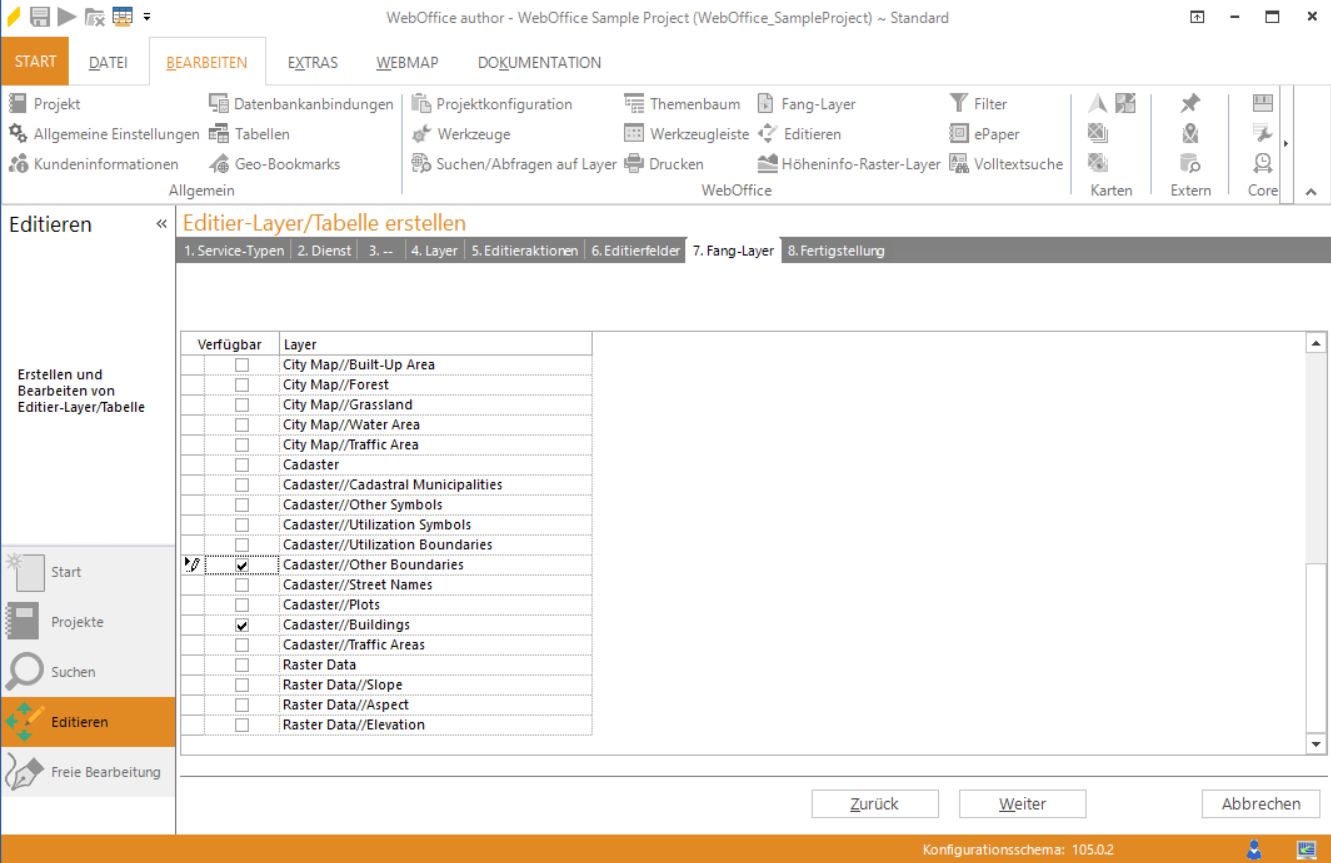
Assistent "Editier-Layer/Tabelle erstellen" - Fanglayer auswählen
Klicken Sie Weiter.
Schritt 8: Fertigstellung
WebOffice author zeigt eine Zusammenfassung des/der mit dem Assistenten erzeugten Editier-Layer/Tabelle.
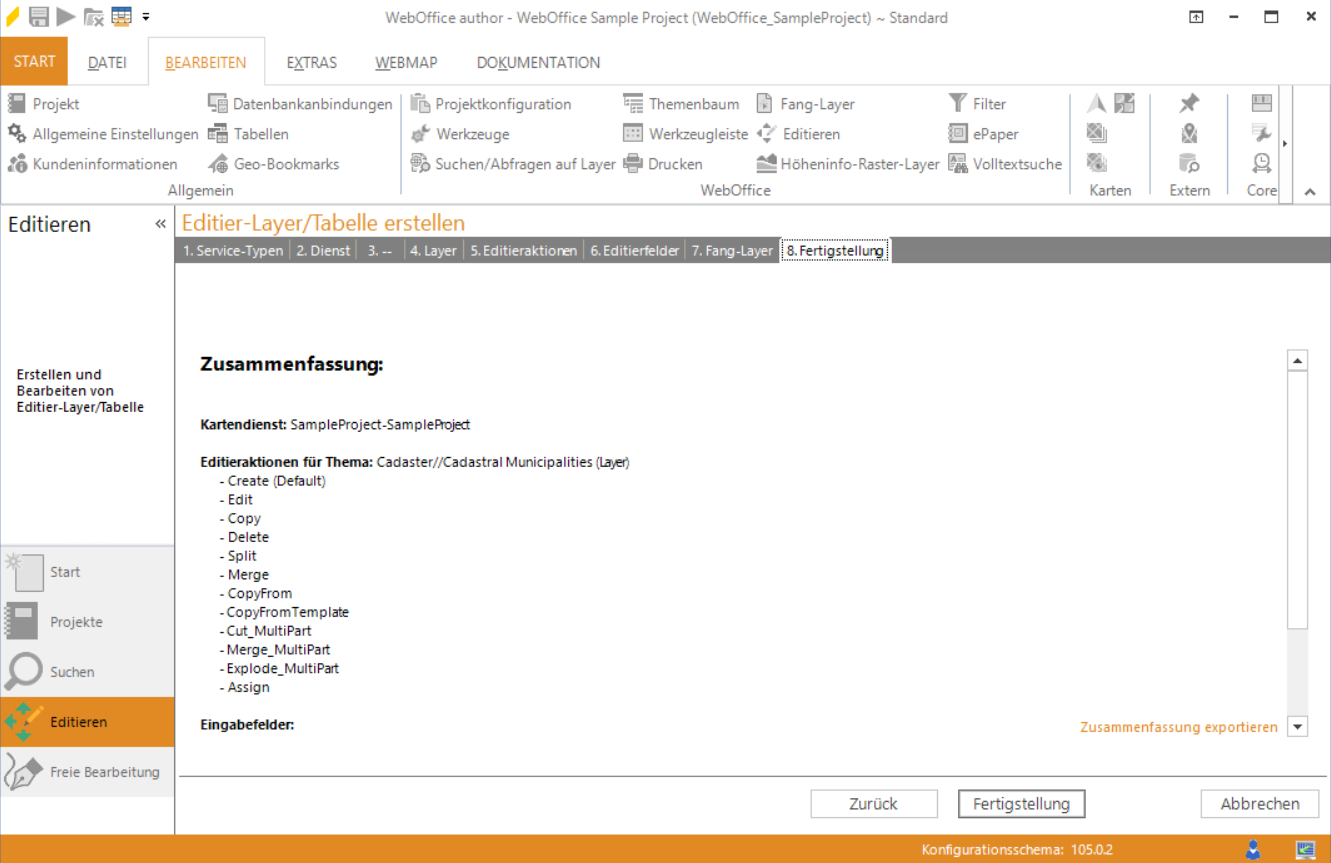
Assistent "Editier-Layer/Tabelle erstellen" - Zusammenfassung
Klicken Sie auf Fertigstellung, um den Assistenten zu beenden.